無料で顔の表情を変えるアプリおすすめ6選〜笑顔や変顔など、写真に写る顔の表情加工が簡単!

写真に写る顔の表情を簡単に変えられるアプリを使えば、ワンタップで笑顔を作ったり、目元や唇を微調整して理想の表情に仕上げることができます。友達や家族との思い出の写真をより魅力的に加工したり、SNSで目を引くクリエイティブな画像を作るのにも最適です。
本記事では、無料で利用できるおすすめの表情加工アプリを厳選し、その特徴や顔の表情を変える方法を詳しくご紹介します。
Aiarty Image Enhancer
- 使いやすい:非常にシンプルでわかりやすい操作性。
- AI最適化:Stable Diffusionなどの生成AIによって作成した画像に最適。
- バッチ処理:最大100枚の画像を一気に高画質化できる。
- AI超解像:ロスレスで最大32K解像度にアップスケールする可能。
AIによる表情変更機能で顔の表情を変えるおすすめ無料アプリ
AI技術を活用した表情変更機能は、写真の表情を簡単に変えるだけでなく、自然でリアルな笑顔、おもしろい顔を作り出すのに最適です。友人や家族との写真をより楽しい雰囲気に仕上げたり、SNS用にインパクトのある加工をしたいときに便利です。ここでは、表情変更機能を搭載したおすすめの無料アプリをご紹介します。これらのツールを活用したら、手軽に1タップで顔の表情を変更することができます。
YouCamメイク
-

【対応OS】:Android / iOS 15.0以降
【価格】:無料(アプリ内課金がある)
YouCamメイクは、顔の表情やメイクの加工を手軽に行える、美容系の写真編集アプリです。多彩な表情変更機能を備え、リアルな笑顔や魅力的な表情を写真に追加できます。
また、リップやアイシャドウなどのメイクアップ機能も充実しており、好みのメイクを試すことが可能です。
直感的な操作性とプロレベルの仕上がりで、多くのユーザーに支持されています。
- 特徴
- ウィンク、ハッピー、困ったな、おもしろ、イライラなど、様々な表情を選んで適用可能
- AIを活用したリアルな表情変更で、加工後も違和感がない仕上がり
- リップ、チーク、アイメイクなど、写真のメイクを自由に編集可能
- おすすめポイント
- ・ プリセットの表情が超豊富
- ・ メイクや肌補正も同時に楽しめるオールインワンアプリ
- 🎬 写真に写る顔の表情を変える方法
- ❶ YouCamメイクを開き、メインメニューから「表情」機能をタップして顔表情加工モードに入ります。
- ❷ 「ウィンク」「うーん」「こわーい」「おちょぼ」「ハッピー」「がっかり」「おもしろ」「困ったな」「イライラ」など、さまざまな表情から好みのものを選択します。 変更が完了したら、「チェック」アイコンをタップして保存します。
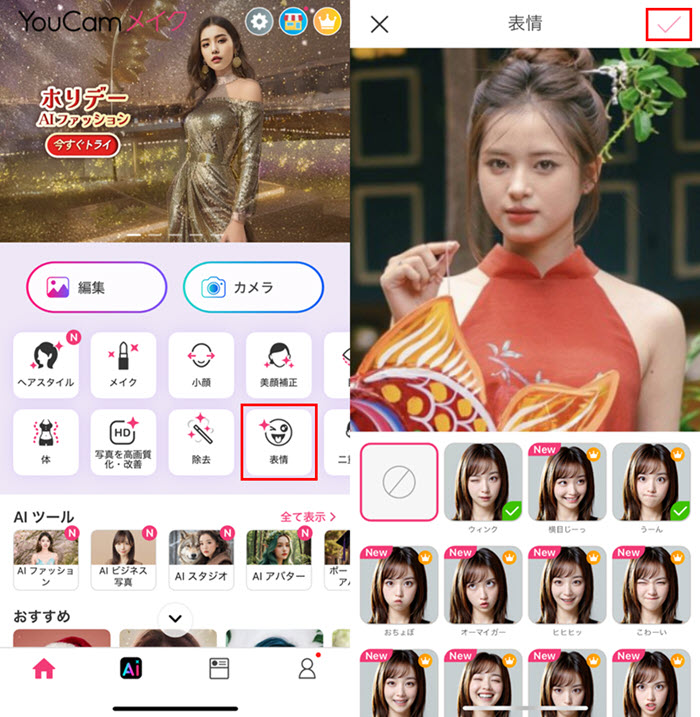
EPIK
-
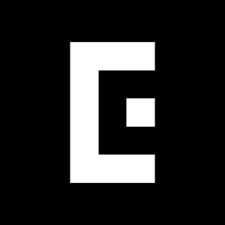
【対応OS】:Android 9.0以上;iOS 15.0以降
【価格】:無料(アプリ内課金あり)
EPIKは、写真の表情を簡単かつ自然に変えることができる高性能な編集アプリです。その中でも「AI顔」機能は、AI技術を活用して写真に写る顔の表情を自由に変更できるのが特徴です。
選択できる表情には、「ほほえみ」「遠くを見る」「笑顔」「ウィンク」「ウィンクチュ」「チュ」「そばかす」「えくぼ」「ひょっとこ」「無表情」などがあり、多彩なオプションで理想の表情を作り出すことが可能です。
また、フィルターやその他の編集ツールも充実しており、写真全体のクオリティを高めることができます。
- 特徴
- 「AI顔」機能で、幅広い表情バリエーションが選べる
- 自然な仕上がりで違和感のない編集が可能
- 簡単な操作で初心者でも直感的に使える
- おすすめポイント
- ・ 豊富な表情オプションで、写真に個性をプラス
- ・ その他の編集機能も充実しており、トータルで写真を美しく仕上げられる
- 🎬 写真に写る顔の表情を変える方法
- ❶ EPIKアプリを開き、ホーム画面で「もっと見る」をタップします。表示されたメニューから「AI顔」を選択して、表情加工したい写真をギャラリーから追加します。
- ❷ 「笑顔」「ウィンク」「ウィンクチュ」など、利用可能な表情オプションが一覧で表示されます。希望する表情をタップすると、写真にリアルタイムで適用されます。 編集内容に満足したら、画面右下のチェックアイコンをタップします。変更した表情が適用された写真がスマホに保存されます。
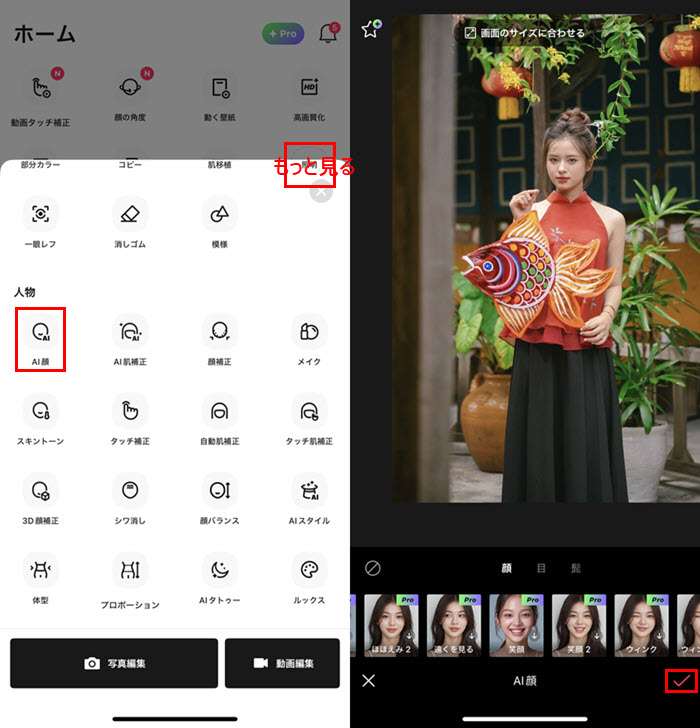
BeautyPlus
-

【対応OS】:Android 7.0以上; iOS 13.0以降
【価格】:無料(アプリ内課金がある)
BeautyPlusは、初心者でも簡単に扱える写真編集アプリです。
笑顔や表情を自然に変える機能があり、「にっこり」や「クール」などの複数の選択肢から理想の表情を設定できます。
また、フィルターや美肌補正、目を大きくする機能など、写真全体を整えるツールが豊富です。
写真加工初心者から上級者まで幅広く利用されています。
- 特徴
- 笑顔、にっこり、クールなど複数の表情が設定可能
- ワンタップで簡単に笑顔を作成
- 加工後も自然で違和感のない仕上がり
- おすすめポイント
- ・ 初心者でも直感的に操作可能
- ・ フィルターや美肌機能も充実しており、トータルで写真を美しく仕上げられる
- 🎬 写真に写る顔の表情を変える方法
- ❶ 「編集を開始」をタップし、顔の表情を変更したい写真をアプリに読み込みます。
- ❷ 「ポートレート」機能では顔を認識して調整できる項目が表示されます。その中から「表情」を選び、表情変更のオプションを表示します。
- ❸ 「笑顔」や「にっこり」/「クール」など、好みの表情を選択して変更をプレビューします。リアルタイムで変更後の効果を確認しながら、理想の表情を選んで調整します。設定が完了したら、画面右上または下部の「チェック」アイコンをタップしてください。顔表情が変更した写真は自動的にスマホに保存されます。
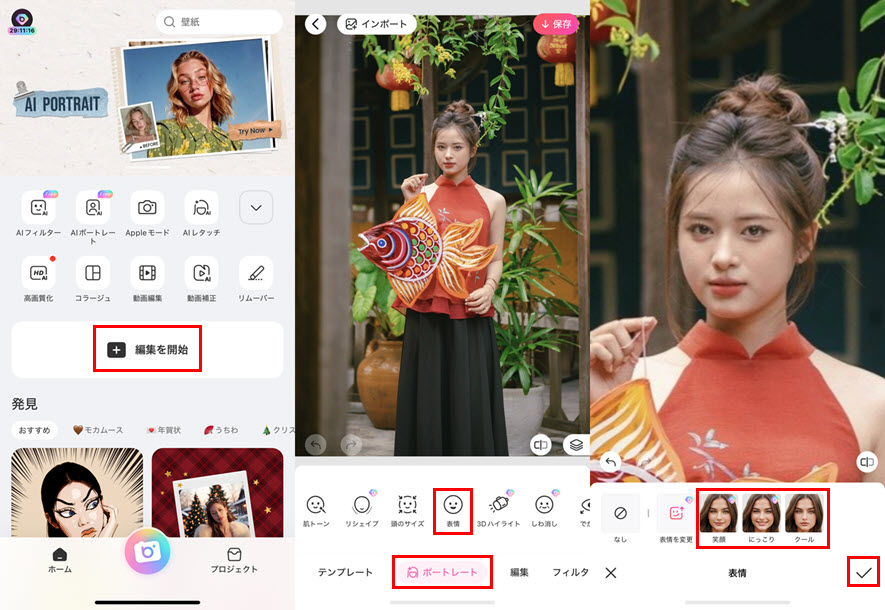
FaceApp
-
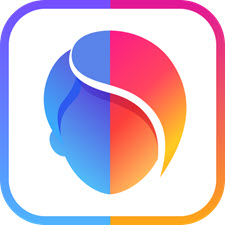
【対応OS】:Android 8.0 以上; iOS 15.0以降
【価格】:無料(アプリ内課金がある)
FaceAppは、高度なAI技術を活用して、写真にリアルで自然な笑顔を追加できる人気アプリです。
「クラシック」「幅広」「動揺」など、細かな表情のバリエーションが豊富で、1枚の写真でまったく異なる印象を作り出すことができます。
さらに、年齢や性別を変えるユニークな機能もあり、遊び心のある写真加工を楽しめます。
- 特徴
- 笑顔機能でクラシック、幅広、口を結ぶ、閉じている口、動揺など多彩な表情を選択可能
- 写真にリアルな笑顔を追加し、自然な雰囲気を演出
- おすすめポイント
- ・ 高度なAIで自然な表情を生成
- ・ 笑顔だけでなく、年齢や性別変更などユニークな機能も充実
- 🎬 写真に写る顔の表情を変える方法
- ❶ Faceappを開き、顔の表情を変更したい写真を選択してアプリに追加します。
- ❷ 画面下部のメニューから「笑顔」をタップし、表情変更モードに切り替えます。
- ❸ 「クラシック」「幅広」「口を結ぶ」「閉じている口」「動揺」の5種類から好きなスタイルを選び、適用された効果をプレビューします。 仕上がりに満足したら、「保存」をタップして、笑顔に加工された写真をスマホに保存します。
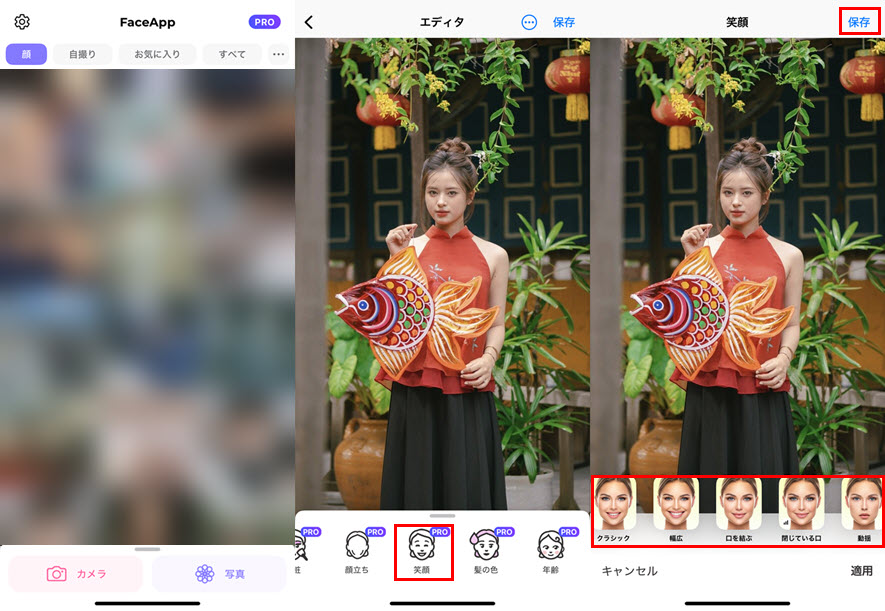
唇や目を微調整して顔の表情を変えるおすすめ無料アプリ
顔の表情を変える際、唇や目元などの微調整を行うと、より細かな印象を作り出すことができます。最近のアプリは、目の形や唇のラインなど、パーツ単位で調整できる高精度なツールを搭載しており、違和感のない自然な仕上がりが可能です。ここでは、唇や目を微調整しながら表情を整えることができるおすすめ無料アプリをご紹介します。
Meitu
-

【対応OS】:Android 8.0;iOS 13.0以降
【価格】:無料(アプリ内課金がある)
Meituは、細かな部分まで編集できる高度な写真加工アプリです。
唇や目元の形状を調整し、写真全体のバランスを自然に保ちながら、理想的な表情を作成できます。
また、アート効果やトレンドに合わせたフィルターが豊富で、個性的な写真作りにも活用できます。
- 特徴
- 唇や目の形状を微調整し、理想の表情を実現
- 自然な顔のバランスを保ちながら、簡単に加工可能
- エフェクトやフィルターでさらなるカスタマイズも可能
- おすすめポイント
- ・ 繊細な微調整が可能で、プロ仕様の仕上がりを体験できる
- ・ アート効果で個性的な写真も作成可能
- 🎬 写真に写る顔の表情を変える方法
- ❶ Meituアプリを開き、メイン画面で「写真補正」をタップして、顔の表情を変更したい写真を選択してアプリに追加します。
- ❷ 画面下部のメニューから「顔加工」をタップして、顔の細部を調整する編集モードに切り替えます。
- ❸ 「目」や「唇」などのパーツを選んで微調整し、表情に変化を加えます。編集が完了したら、「保存」をタップして、表情が加工された写真をスマホに保存します。
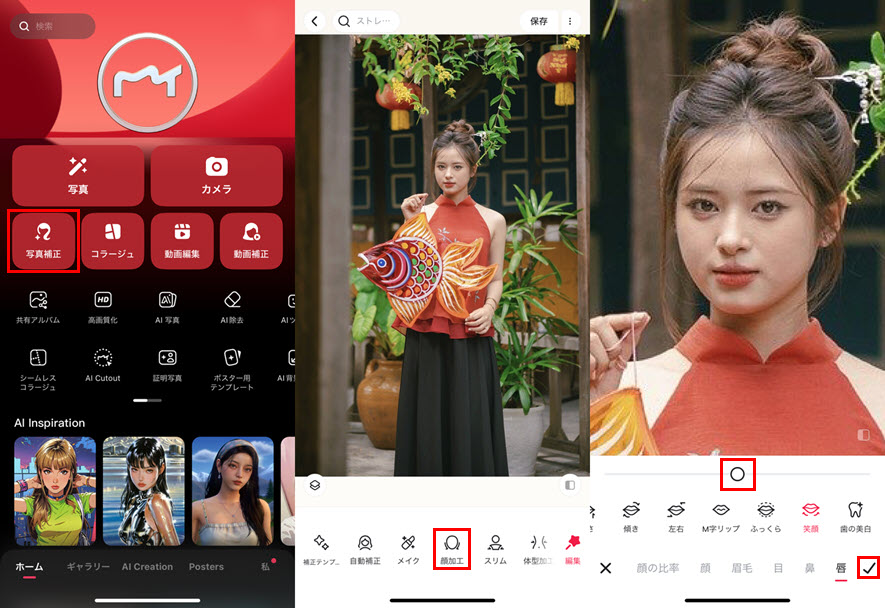
PrettyUp
-
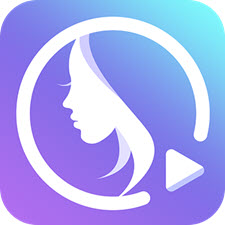
【対応OS】:Android 5.0以上;iOS 14.0以降
【価格】:無料(アプリ内課金がある)
PrettyUpは、写真と動画の両方に対応した表情編集アプリです。
唇や目元、輪郭の調整ができるだけでなく、肌補正機能も搭載されており、ナチュラルで美しい仕上がりを提供します。
動画編集ではリアルタイムで表情を調整する機能もあり、SNS向けのコンテンツ作成に便利です。
- 特徴
- 唇や目の細部までリアルタイムで調整可能
- 表情の変更だけでなく、輪郭や肌補正機能も搭載
- 動画の表情編集も対応(有料版で機能拡張)
- おすすめポイント
- ・ 動画と写真の両方で利用できる高い汎用性
- ・ ナチュラルな美しさを追求したい方に最適
- 🎬 写真に写る顔の表情を変える方法
- ❶ PrettyUpアプリを起動して、メイン画面で「写真」によって、顔の表情を変更したい写真をアプリにインポートします。
- ❷ 画面下部のメニューから「面」をタップし、その後「顔レタッチ」を選択します。ここで顔の各パーツを詳細に編集できる画面が表示されます。
- ❸ 「唇」「目」などのパラメータをスライダーで調整して、理想の表情に近づけます。リアルタイムで編集結果を確認できるため、微調整もしやすいです。 調整が完了したら、画面右上のチェックアイコンをタップします。変更した表情が適用された写真がスマホに保存されます。
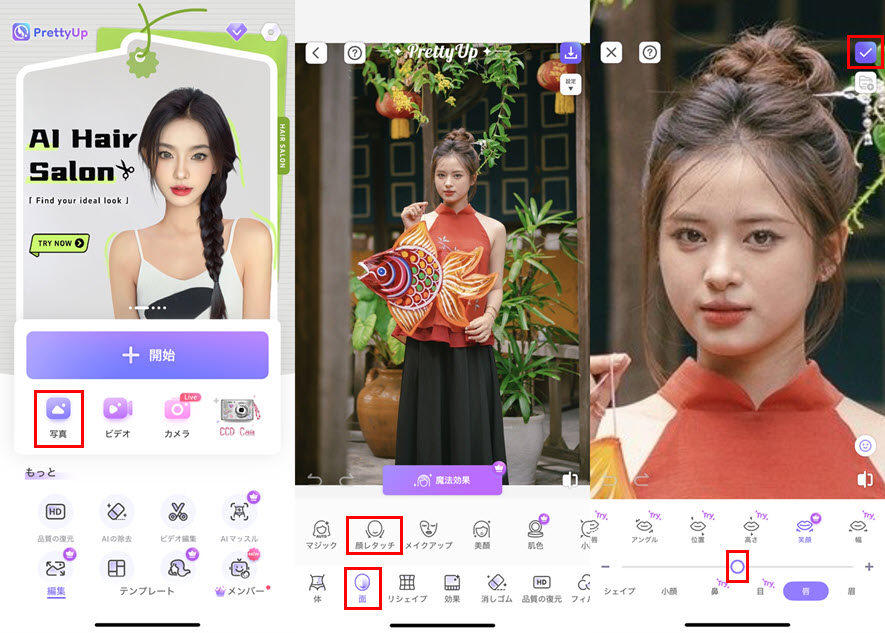
顔の表情を変更した画像の画質を改善する方法
アプリで顔の表情を加工すると、写真の仕上がりが一段と魅力的になりますが、加工の過程で画質が劣化してしまうこともあります。この問題を解決するのに最適なツールがAiarty Image Enhancerです。
Aiarty Image Enhancer
- 使いやすい:非常にシンプルでわかりやすい操作性。
- AI最適化:Stable Diffusionなどの生成AIによって作成した画像に最適。
- バッチ処理:最大100枚の画像を一気に高画質化できる。
- AI超解像:ロスレスで最大32K解像度にアップスケールする可能。
- 🎬 Aiarty Image Enhancerを利用して、顔の表情を変更した画像の画質を改善する方法
- まずAiarty Image Enhancerをパソコンにダウンロードしてインストールしましょう。
- ❶ Aiarty Image Enhancerを起動して、【AI細部加工】のエリアで設定を行います。
- 🔶 【ハードウェア】では、画像高画質化処理を行うハードウェアを選択します。
- 🔶 追加する画像によって、【モデル】を「細部加工 GAN v2」または「鮮明化 Diff v2」または「写真向け v3」に設定します。画面の左側ではリアルタイムでプレビューできるので、実際効果によって選択しましょう。
- 🔶 【拡大】では、「2x」/「4x」/「8x」/「1K」/「2K」/「4K」/「8K」にアップスケールすることもできるし、解像度を変更せずに、高画質化のみ実行可能な「画像強化(1x)」に設定することもできます。
- 🔶 「2-パス処理」にチェックを入れます。
- ❷ ドラッグ&ドロップによって、カラー化した昔の写真をソフトに追加します。そして、ソフトが自動的に写真の画質をきれいに処理します。
- ❸ 解像度や画質が満足できない場合、もう一度【AI細部加工】のエリアで設定を行います。
- ❹ 処理後、高画質化した写真のフォーマットや保存先などを選択して、最後に右下の「RUN」ボタンをクリックしてください。
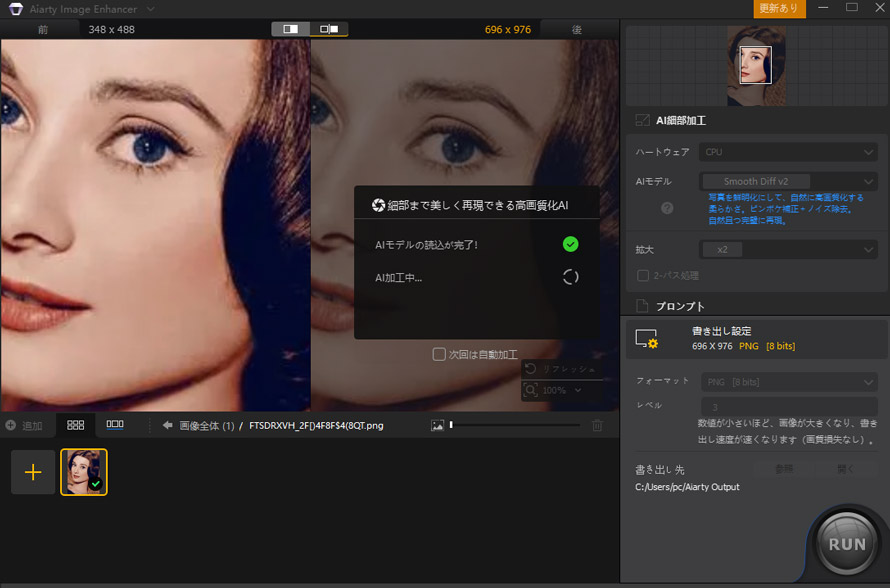

この記事を書いた人:なな
画像処理と人工知能に興味があります。AI技術を活用した画像高画質化、生成、背景透過・変更についての記事を執筆し、読者にわかりやすく手法やソフトの使い方、問題点を伝えています。
